win10 切换桌面 win10怎么在不同桌面间切换
更新时间:2024-04-15 11:53:07作者:xiaoliu
Win10是Windows操作系统的最新版本,拥有许多实用的功能,其中之一便是桌面切换功能,在Win10中,用户可以轻松地在不同的桌面之间进行切换,以便更高效地管理和组织自己的工作空间。通过简单的操作,用户可以快速切换到不同的桌面,使工作变得更加流畅和有序。在本文中我们将介绍如何在Win10中使用桌面切换功能,让您更好地利用这一便利功能。
操作方法:
1.我们新建桌面有两种方法,第一种方法就是按“开始+tab”这个组合就可以呼出我们新建桌面的界面。我们直接点击新建桌面就可以建立一个桌面2了
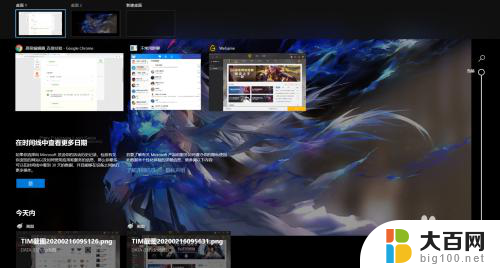
2.如果大家伙觉得上种方法不快捷,不是很方便的话呢。这里有个组合键是“开始+ctrl+d”的三键组合,可以直接新建一个桌面,直接跳到一个新桌面

3.那么我们这些桌面之间的切换大家可以按“开始+tab”呼出新建桌面的界面自行改动,也可以按“开始+ctrl+左右方向键”的组合按顺序左右调换桌面
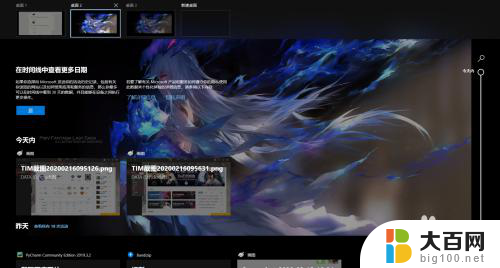
4.如果我们觉得桌面有点多想关闭几个,这里按下“开始+tab”进入界面自行删除即可,或者可以按“开始+ctrl+f4”关闭当前桌面
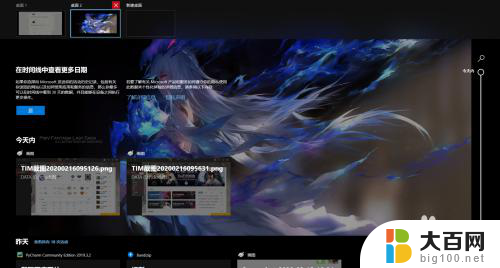
以上就是win10切换桌面的全部内容,如果你也遇到了同样的情况,那就按照我的方法来处理吧,希望这对你有所帮助。
win10 切换桌面 win10怎么在不同桌面间切换相关教程
- win10桌面更换 win10怎么切换不同桌面
- win10切换新桌面 Win10怎样快速切换到另一桌面
- win10切换传统桌面 win10如何关闭Metro界面切换到传统桌面
- win10一键切换桌面 Win10怎样快速切换到另一桌面
- 电脑桌面怎么切换 win10快速切换到桌面的方法
- win10桌面快速切换 WIN 10 桌面切换快捷键设置
- 电脑切换到桌面 win10快速切换到电脑桌面的方法
- 切换桌面 快捷键 win10快速切换到另一桌面方法
- win10笔记本桌面 WIN 10 如何通过快捷键在不同桌面之间切换
- win10快速切到桌面 win10怎样快速切换到电脑桌面快捷键
- win10c盘分盘教程 windows10如何分区硬盘
- 怎么隐藏win10下面的任务栏 Win10任务栏如何隐藏
- win10系统文件搜索功能用不了 win10文件搜索功能无法打开怎么办
- win10dnf掉帧严重完美解决 win10玩地下城掉帧怎么解决
- windows10ie浏览器卸载 ie浏览器卸载教程
- windows10defender开启 win10怎么设置开机自动进入安全模式
win10系统教程推荐
- 1 windows10ie浏览器卸载 ie浏览器卸载教程
- 2 电脑设置 提升网速 win10 如何调整笔记本电脑的网络设置以提高网速
- 3 电脑屏幕调暗win10 电脑屏幕调亮调暗设置
- 4 window10怎么一键关机 笔记本怎么使用快捷键关机
- 5 win10笔记本怎么进去安全模式 win10开机进入安全模式步骤
- 6 win10系统怎么调竖屏 电脑屏幕怎么翻转
- 7 win10完全关闭安全中心卸载 win10安全中心卸载教程详解
- 8 win10电脑怎么查看磁盘容量 win10查看硬盘容量的快捷方法
- 9 怎么打开win10的更新 win10自动更新开启教程
- 10 win10怎么关闭桌面保护 电脑屏幕保护关闭指南